Añadir una estructura de soporte de volumen
Esta función forma parte de una extensión. Las extensiones son una forma flexible de acceder a funciones adicionales en Fusion. Más información.
Asegúrese de que tiene una configuración aditiva con una máquina aditiva SLA/DLP o MPBF seleccionada.
En la barra de herramientas del espacio de trabajo Fabricación, haga clic en Aditiva > Soportes > Soporte de volumen
 .
.Se abre el cuadro de diálogo Soporte de volumen.
Con Modelo compatible activo, en el lienzo, haga clic en los cuerpos sólidos, las caras de los cuerpos sólidos o los grupos de caras de malla que desee que se admitan.
Sugerencia: Para evitar que se generen soportes en determinadas áreas, seleccione la casilla de verificación Evitar, asegúrese de que Modelo evitado esté activo y, a continuación, en el lienzo, haga clic en los cuerpos sólidos, las caras de los cuerpos sólidos o los grupos de caras de malla.Introduzca un Ángulo de saliente de soporte de entre 0 y 90 grados para especificar el ángulo desde el plano horizontal en el que se necesitan los soportes.
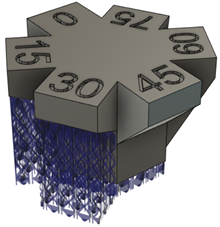
Ejemplo de soportes de volumen que se generan en una pieza cuando se utiliza un Ángulo de soporte crítico de 35 grados.
En la ficha General, en el grupo Estructura, elija una opción Tipo de estructura.
- Sólido: utiliza un estilo de soporte de pilar cuadrado.
- Superficie: utiliza un estilo de sombreado cruzado de soporte.
Pasos opcionales:
Para forzar una distancia entre estos soportes y cualquier otro soporte existente, de forma que no se solapen, seleccione en la ficha Geometría la casilla de verificación Distancia a otro soporte y, a continuación, introduzca una Distancia.
Para activar la rotación del área de soporte detectada, en la ficha Geometría seleccione la casilla de verificación Girar área de soporte.
Si selecciona un Tipo de estructura de Superficie, en la ficha Propiedades de volumen, active la casilla de verificación Agujero y, a continuación, elija un Patrón de agujeros y una Densidad de estructura para determinar el tipo de estructura de soporte que se va a utilizar.
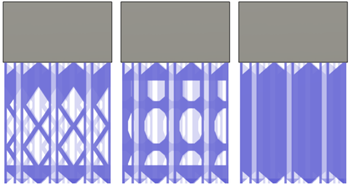
Ejemplo de patrones de agujero de diamante (izquierda) y óvalo (centro), y una estructura con la casilla de verificación Agujeros desactivada (derecha).
Para dividir los soportes de forma que sean más fáciles de partir una vez completado el proceso de construcción, en la ficha Ráster y contorno, seleccione la casilla de verificación Tamaño y separación de fragmento y elija las opciones para Tamaño de fragmento y Separación de fragmento.

Ejemplo de soportes fragmentados (izquierda) y no fragmentados (derecha).
Si elige un Tipo de estructura de Superficies, en la ficha Conexiones, elija las opciones para la conexión de los soportes a la parte superior o inferior de la pieza y a la plataforma de construcción.
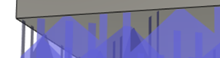
Ejemplo de conexiones de puntos de ruptura.
Para asegurarse de que los soportes de las caras, los cuerpos o los componentes seleccionados estén en contacto directo con la plataforma de construcción, en la pestaña Soporte de volumen en ángulo active la casilla de verificación Soporte en ángulo y, a continuación, ajuste el manipulador en el lienzo para cambiar la dirección y la inclinación de los soportes en ángulo.

Ejemplo de soportes en ángulo seleccionados (izquierda) y sin seleccionar (derecha).
Nota: Los soportes de volumen en ángulo se inclinan con respecto al sistema de coordenadas local del componente. La reubicación de un componente provoca que los soportes de volumen en ángulo queden obsoletos. La rotación de un componente sobre los ejes X e Y puede impedir que se regeneren los soportes de volumen en ángulo.
Haga clic en Aceptar.
Se generan los soportes y, en el nodo Soportes del navegador, se añade un elemento secundario Soporte de volumen.
Sugerencia: Para volver a utilizar estos parámetros de soporte en el futuro, haga clic con el botón derecho en el elemento secundario y seleccione Guardar como plantilla para añadirlo a la biblioteca de plantillas.
Si la configuración utiliza una máquina aditiva MPBF, ahora puede generar y, a continuación, simular la ruta de herramienta aditiva. De lo contrario, exporte el archivo de construcción.